Menu data-block¶
A set of menu buttons used to link Blocs de données (Data-Blocks) to each other. If data-blocks are linked the data will be updated across all of the data users when edited.
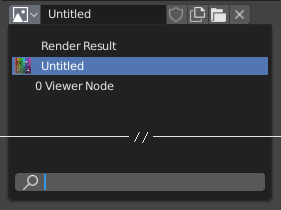
A data-block menu with a search field.¶
- Type de bloc
Montre une icône indiquant le type de bloc de données. Elle ouvre le menu déroulant suivant. Le bloc de données peut être tiré à partir d’ici, par exemple pour glisser un matériau sur un objet dans la Vue 3D ou dans un champ d”Identifiant de données (Data ID).
- Liste de blocs
Une liste des blocs de données disponibles dans le fichier blend courant, ou un lien pour sélectionner un élément. Le menu peut montrer une prévisualisation en plus des éléments et d’une boîte de recherche pour rechercher par nom des éléments dans la liste.
- Nom du bloc
Affiche le nom interne du bloc de données lié, qui peut être édité comme un champ de texte ordinaire. Si un nom est déjà assigné, Blender va ajouter un nombre au nom comme « .001 ».
- Nombre d’utilisateurs
Displays the number of data users of the data. Clicking on user count button will make it a single-user copy, with it linked only to the active object/object’s data.
- Fake User (shield icon)
Keeps the data-block saved in the blend-file, even if it has no Real User. When activated an « F » will be shown before the name in the list.
- Make Local (chain icon)
Todo <2.79.
- New/Add (files icon)
Crée un nouveau bloc de données ou duplique le bloc de données courant et l’applique.
- Open file (folder icon)
Opens the File Browser.
- Unpack file (bin icon)
Déballer (Unpack) le fichier empaqueté dans le fichier .blend courant en fichiers externes.
- Dissocier le bloc de données
X Efface le lien. Maj-LMB pour remettre à zéro le nombre d’utilisateurs, permettant ainsi aux données d’être complètement supprimées du fichier blend.
Quelques fois il y a une liste des blocs de données appliqués (telle qu’une liste des matériaux utilisés sur l’objet).
Voir aussi
Data-blocks are discussed further in the Data System chapter.
Aperçu¶
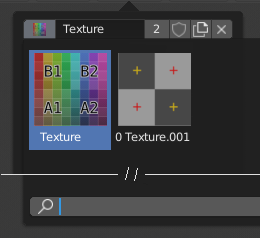
Menu Data-Block avec aperçu.¶
In the Tool Settings is a version of the data-block menu with a bigger preview.
Identifiant de données (Data ID)¶
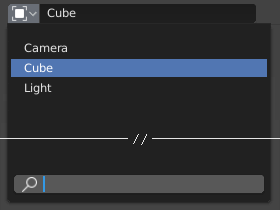
A Data ID field.¶
A Data ID is a text field with an icon on the left, which opens a pop-up. Data ID is a unique name for an object. Data ID is used to refer to objects, and therefore Blender does not allow any two objects of same type to have same ID (same name). If Data ID is already in use, Blender will automatically append a number to the end to prevent ID collision (for example « Cube.001 »).
Menus showing Data IDs can show the following elements:
- Type de bloc
L’icône à gauche spécifie le type de bloc de données accepté.
- Nom du bloc
The text field functions as a search field by matching elements in the list. Press Tab to auto-complete names up to the level a match is found. If more than one match exists, you have to continue typing. If you type an invalid name, the value will remain unchanged.
- Liste de blocs
Vous permet de sélectionner directement le bloc de données.
- Eye dropper (pipette)
In some Data IDs there is an Eyedropper available through the pipette icon on the right side.
- Supprimer
X Cliquez sur le bouton
Xà droite pour supprimer la référence.
Sous-identifiants (Sub IDs)¶
Related types of IDs may become available to select a property or child object, depending on the object type.
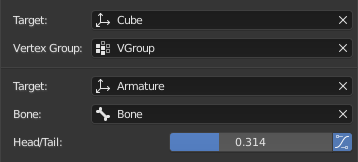
Sub ID Example.¶
- Vertex Group (groupe de sommets)
Si l’objet sélectionné dans le champ Name est un maillage ou un treillis, un champ supplémentaire est affiché où un groupe de sommets peut être sélectionné.
- Bone (Os)
Si l’objet sélectionné dans le champ Name est une armature, un nouveau champ est affiché, offrant le choix de spécifier un os individuel en entrant son nom dans le data ID de Bone.
- Head/Tail (Tête/Talon)
Si un Os est défini, un nouveau champ est affiché en offrant le choix de pointer vers la tête ou la queue d’un Os. Le curseur définit sur cet os où se situe le point d’interpolation le long de l’axe de l’os, sur une ligne droite. Une valeur de zéro va pointer la Tête/Racine d’un Os, tandis qu’une valeur de un va pointer sur la Queue/Pointe d’un Os.
- Use B-Bone Shape
When the bone is a bendy bone, click on this button to make the point follow the curvature of the B-spline between head and tail.